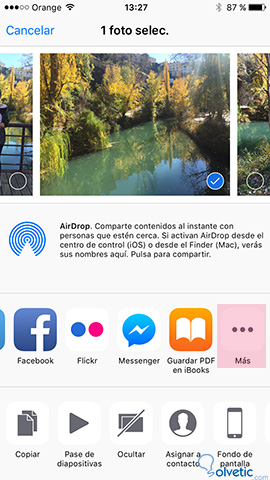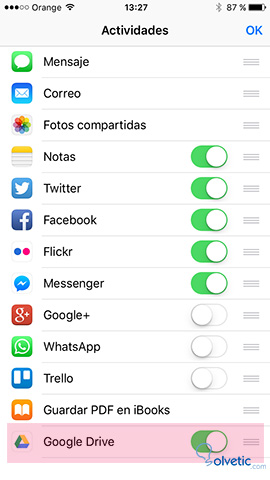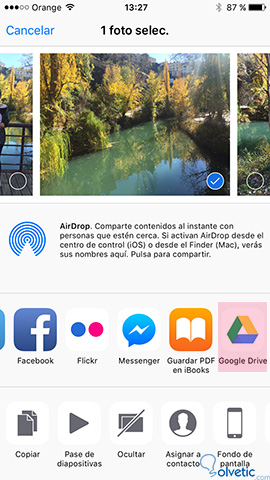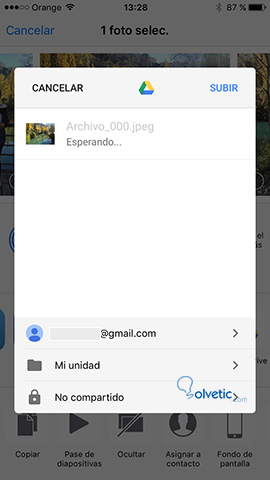Muchas veces tenemos en nuestro dispositivo móvil cantidad de fotos que realmente no son útiles ni queremos tenerlas guardadas mas allá de nuestro teléfono. Es por este motivos que la opción de respaldo automático de fotos que nos brinda Google Drive para iOS puede que no nos resulte realmente útil, ya que almacena todas las imágenes tomadas en el teléfono.
Gracias a una reciente actualización que ha hecho Google Drive para iOS , tenemos la posibilidad de subir fotos desde nuestra biblioteca de fotos sin necesidad de salirnos de la galería de imágenes ni abrir la app de Google Drive. De este modo, vamos a poder compartir directamente desde las imágenes de nuestro dispositivo Apple (iPhone o iPad) aquellas fotos que queremos guardar en Google Drive.
Para activar este botón como una opción mas para compartir, debeos seguir los siguientes pasos.
Paso 1
Lo primero que debemos hacer es tener instalada la aplicación de Google Drive en nuestro teléfono o Tablet. Una vez instalada, si queremos habilitar esta opción, tenemos que seleccionar la imagen o imágenes que queremos guardar y dar al botón de compartir. Debemos seleccionar los tres puntos que aparecen en la parte derecha.
Paso 2
Ahora en la pastaña que se va abrir, tenemos que activar con el botón verde la opción de Google Drive.
Paso 3
Cuando pulsemos en la parte superior derecha OK, vamos a volver al menú de compartir. Ahora podemos observar que la opción de Google Drive aparece ya en la lista de opciones.
Cuando elijas la opción de Google Drive vas a tener la posibilidad de seleccionar que cuenta de correo quieres utilizar, si quieres seleccionar alguna carpeta, compartirla con alguien…
Ahora ya puedes comenzar a subir todas aquellas fotos que realmente te interesan a Google Drive, con la tranquilidad de salvarlas y tenerlas ordenadas allá donde quieres.